| Okrajový. |
V ohybu na čáře svaru vytvoří kruh, což naznačuje, že svar byl vytvořen podél celého obrysu. |
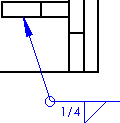 |
|
| &Montážní |
V ohybu na čáře svaru přidá  , což naznačuje, že svar byl použit jako montážní. Vyberte dolní Montážní, aby vlajka směřovala dolů. , což naznačuje, že svar byl použit jako montážní. Vyberte dolní Montážní, aby vlajka směřovala dolů. |
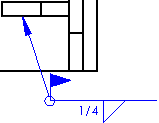 |
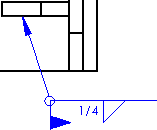 |
| Horní Montážní. |
Dolní Montážní. |
| Značka svaru |
Pomocí horního tlačítka Značky svaru vyberte značku pro svar "na druhé straně". Pomocí dolního tlačítka Značky svaru vyberte značku pro svar "na této straně". |
| Klepněte a vyberte značku z knihovny značek. Značku zrušíte výběrem <Žádný>. V závislosti na vybrané značce se objeví i další dostupné možnosti. Vlevo od značky zadejte velikost. Vpravo od značky zadejte rozteč. Formát rozteče je obvykle Délka-Rozteč. |
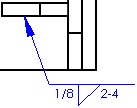 |
 |
| Svar "na této straně" o velikosti 1/8 a roztečí 2-4. |
Svar "na druhé straně" |
| Proces specifikace. |
Zadejte do pole text, který se objeví na konci značky. Text může být rozdělen do libovolného počtu řádků. |
| Odkaz |
Vytvoří odkazové pole okolo textu Proces specifikace. |
| Obrys |
Vyberte:
|
Žádná
|

|
|
Plochá
|

|
|
Konvexní
|

|
|
Konkávní
|

|
|
| Metoda koncové úpravy |
Vyberte Žádná, C – Štípání, G – Drcení, M – Obrábění nebo F – Neurčená. |
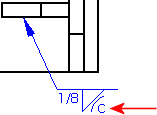 |
|
| Druhé zaoblení |
Přidá druhé zaoblení ke stávající značce. Tato možnost je dostupná jen pro Tupý svar, Jednoduchý Zkosený svar, Jednoduchý zkosený svar s patou a Jednoduchý J svar. Vlevo od značky zadejte velikost. Vpravo od značky zadejte rozteč. |
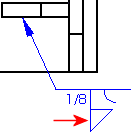 |
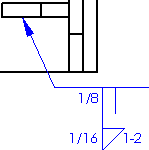 |
| Druhé zaoblení |
Druhé zaoblení s velikostí a roztečí |
| Pata |
Zadejte kótu. |
 |
|
| Úhel žlábku |
Zadejte úhel ve stupních (značka pro stupně je přidána automaticky). |
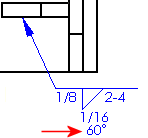 |
|
| Vnitřní |
Umístí text uvnitř značky svaru. |
| Písmo uvnitř |
Chcete-li určit písmo pro text a velikost značek umístěných uvnitř značky svaru, zrušte výběr políčka Použít písmo dokumentu a klepněte na položku Písmo. |
| Symetrická |
Umístí vlastnosti symetricky kolem čáry symbolu. |
| Střídavě |
Umístí symboly střídavě nad a pod čárou.  |
| Identification line on the top |
Přesune přerušovanou identifikační čáru nad čáru značky. |
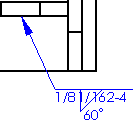 |
|
| Písmo |
Chcete-li určit písmo pro text a velikost značek, zrušte výběr políčka Použít písmo dokumentu a klepněte na položku Písmo. |
| Kotva odkazové čáry |
Ukotví odkazovou čáru k určenému místu na značce svaru. |
| Použít lomenou odkazovou čáru |
Umožní na grafické ploše několikrát klepnout a vytvořit zalomení odkazové čáry. |
| Hladina |
Ve výkresech s pojmenovanými hladinami vyberte hladinu ze seznamu. |
| Zahrnout tuto značku do tabulky svarů |
Zpřístupní značku svaru pro tabulku svaru. |
| Styl |
Změní možnosti stylu značky svaru. |